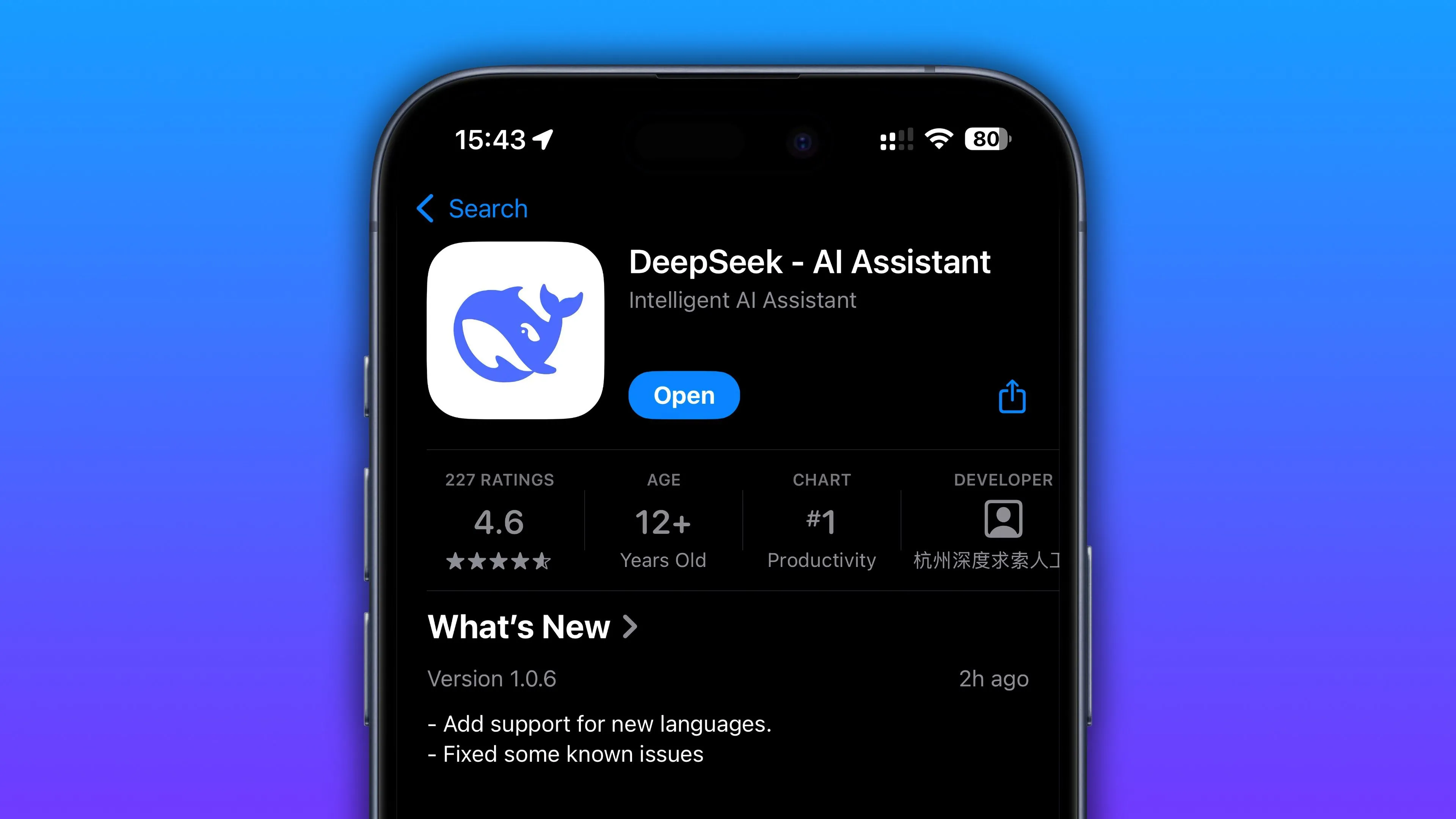Steam Deck là một thiết bị chơi game cầm tay mạnh mẽ, nhưng việc điều hướng và thao tác trong Desktop Mode của nó có thể là một thách thức đối với nhiều người dùng. Với bàn phím ảo nhỏ gọn và trackpad đôi khi thiếu chính xác, việc thực hiện các tác vụ nâng cao như quản lý tập tin, gõ lệnh dài trong Terminal, hay duyệt web có thể trở nên chậm chạp và khó chịu. Vậy làm thế nào để biến trải nghiệm Steam Deck Desktop Mode của bạn trở nên mượt mà và hiệu quả như khi sử dụng một chiếc máy tính để bàn thực thụ?
Giải pháp nằm ở việc sử dụng một KVM ảo (Virtual KVM), cho phép bạn điều khiển Steam Deck của mình bằng chính chuột và bàn phím mà bạn đang dùng trên máy tính Windows, Mac, hoặc Linux chính. Điều này không chỉ giúp bạn tránh xa những bất tiện của bàn phím ảo và trackpad tích hợp, mà còn mang lại khả năng chia sẻ clipboard liền mạch giữa các thiết bị, tất cả đều hoạt động không dây qua mạng nội bộ. Đây là một phương pháp miễn phí và dễ dàng thiết lập, hứa hẹn thay đổi hoàn toàn cách bạn tương tác với chiếc Steam Deck của mình trong chế độ desktop.
KVM Ảo Hoạt Động Như Thế Nào và Tại Sao Nó Hữu Ích Cho Steam Deck?
Máy tính chính của bạn—dù là MacBook chạy macOS, một cỗ máy chơi game Windows, hay một chiếc PC Linux nhỏ gọn—đã có sẵn một bộ thiết bị ngoại vi hoàn hảo. Ngay cả khi bạn sử dụng laptop, bàn phím và trackpad tích hợp cũng có thể đáp ứng tốt mọi nhu cầu.
Steam Deck chủ yếu được thiết kế để sử dụng trong Game Mode, một giao diện thân thiện với bộ điều khiển, giúp người dùng dễ dàng duyệt cửa hàng, khởi chạy trò chơi và truy cập hầu hết các cài đặt cơ bản. Tuy nhiên, Steam Deck cũng có Desktop Mode, một môi trường Linux đầy đủ chức năng cần thiết cho các thao tác nâng cao hoặc để sử dụng Steam Deck như một máy tính “thực sự”.
Mặc dù Desktop Mode hoàn toàn tương thích với trackpad, cần điều khiển và các nút bấm tích hợp của Steam Deck, việc điều khiển nó không hề dễ chịu. Bạn có thể kết nối các thiết bị trỏ và bàn phím ngoài vào Steam Deck, nhưng tại sao không tận dụng các thiết bị ngoại vi hoàn hảo bạn đã có sẵn trên bàn làm việc?
Thông thường, bạn có thể sử dụng KVM (viết tắt của “Kernel-based Virtual Machine”) để chuyển đổi liền mạch giữa hai hoặc nhiều hệ điều hành một cách nhanh chóng. Công nghệ này thường được tích hợp vào màn hình hoặc xây dựng xung quanh một thiết bị phần cứng chuyên dụng gọi là KVM switch. May mắn thay, có một cách đơn giản hơn.
Với một KVM ảo, bạn có thể thêm chức năng này vào các máy Windows, Mac, hoặc Linux (bao gồm cả Steam Deck). Khi một máy hoạt động như máy chủ (host của bàn phím và chuột của bạn), bạn có thể chỉ định các máy khác làm thiết bị client. Khi bạn di chuyển con trỏ ra khỏi một cạnh màn hình, nó sẽ “thần kỳ” xuất hiện trên màn hình của thiết bị kia.
Đối với người dùng Steam Deck, điều này cực kỳ hữu ích cho hầu hết các thao tác trong Desktop Mode. Ngay cả sau nhiều tháng sử dụng Steam Deck OLED và dành khá nhiều thời gian tùy chỉnh trong Desktop Mode, nhiều người vẫn chưa thực sự thoải mái với bàn phím ảo và trackpad tích hợp. Chúng có thể sử dụng được khi cần, nhưng để làm việc nhanh chóng và hiệu quả, không gì có thể đánh bại cảm giác của bàn phím và chuột thực.
Một KVM ảo là lựa chọn hoàn hảo để:
- Quản lý tập tin bằng chuột thật.
- Gõ các lệnh dài vào Konsole (Terminal).
- Sử dụng trình duyệt web trực tiếp trên Steam Deck để tải xuống các tệp cục bộ.
- Duyệt Discover Store một cách thuận tiện.
Các phím tắt như sao chép (copy), dán (paste), và chọn tất cả (select all) đều hoạt động như bạn mong đợi, giúp Steam Deck có thêm nhiều tiện ích như một “máy tính thực” khi bạn sử dụng nó với các thiết bị ngoại vi “thực”.
Bạn hoàn toàn có thể sử dụng Steam Deck như một màn hình phụ trên bàn làm việc và tận hưởng lợi ích từ việc nó là một máy hoàn toàn riêng biệt chạy trên phiên bản Arch Linux đã được chỉnh sửa. Cá nhân tôi thường đặt Steam Deck của mình dưới MacBook (đang đặt trên giá đỡ laptop) để xem video YouTube và các buổi phát trực tiếp.
Tuy nhiên, tôi sẽ không khuyến khích sử dụng giải pháp này để chơi game do độ trễ bổ sung. Độ trễ này không quá đáng chú ý trong các thao tác desktop thông thường, nhưng để có điều khiển phản hồi nhanh, bạn nên dành thời gian kết nối hoặc ghép nối chuột hoặc bàn phím trực tiếp với Steam Deck.
Hướng Dẫn Cài Đặt Máy Tính (Server) Cho KVM Ảo Input Leap
Để thực hiện điều này, chúng ta sẽ sử dụng ứng dụng KVM ảo mã nguồn mở Input Leap. Dự án này từng được biết đến với tên Barrier, nhưng dự án trước đó đã ngừng hoạt động vào năm 2021. Điều kiện tiên quyết là cả hai thiết bị (máy tính chính và Steam Deck) cần phải kết nối chung một mạng nội bộ.
Input Leap có sẵn các phiên bản cho hầu hết các hệ điều hành chính, bao gồm Windows, Mac (với các bản phát hành riêng cho chip Apple Silicon và Intel, cộng với bản Universal hỗ trợ cả hai), và các tệp nhị phân cho các bản phân phối Linux như Debian, Fedora, Ubuntu. Bạn cũng có thể tìm thấy nó trong các trình quản lý gói khác (điều này sẽ hữu ích sau này).
Bước đầu tiên là tải xuống Input Leap trên máy chủ của bạn—thiết bị bạn sẽ dùng để điều khiển các client. Tôi sẽ sử dụng máy Mac làm ví dụ, nhưng quá trình thiết lập chung sẽ gần như giống hệt, ngoại trừ các biện pháp bảo mật bổ sung của Apple.
Sau khi tải ứng dụng, hãy cài đặt và chạy nó. Trên máy Mac của tôi, tôi phải truy cập System Preferences > Privacy & Security (Tùy chọn Hệ thống > Quyền riêng tư & Bảo mật) và sau đó nhấp vào “Open anyway” (Mở dù sao) để chạy ứng dụng vì nó không được ký xác thực. Khi ứng dụng cuối cùng đã mở, tôi đã chấp thuận các yêu cầu cấp quyền để điều khiển máy Mac của mình.
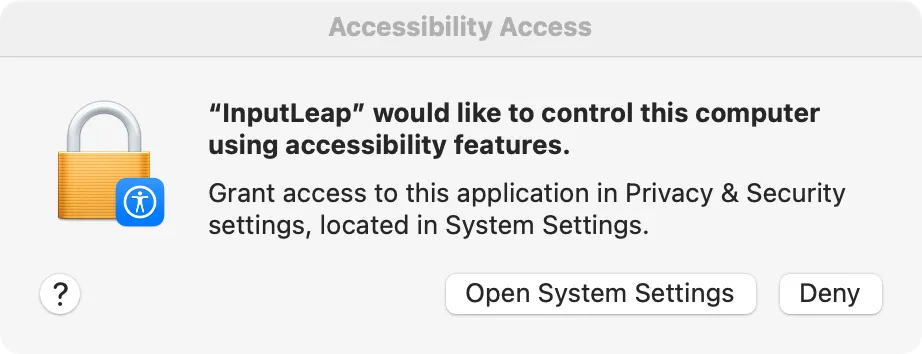 Cảnh báo quyền riêng tư trên macOS khi cài đặt Input Leap
Cảnh báo quyền riêng tư trên macOS khi cài đặt Input Leap
Khi ứng dụng đã mở, có một trình hướng dẫn thiết lập ngắn gọn để bạn thực hiện. Hãy chọn máy tính của bạn làm server (máy chủ) khi được hỏi, sau đó nhấp vào “Configure Server” (Cấu hình Máy chủ) để xem bảng thiết lập “Screens and links” (Màn hình và liên kết). Đây là nơi bạn cấu hình vị trí màn hình Steam Deck (và các màn hình khác) sẽ xuất hiện. Kéo và thả biểu tượng màn hình ở góc trên bên phải vào vị trí mong muốn.
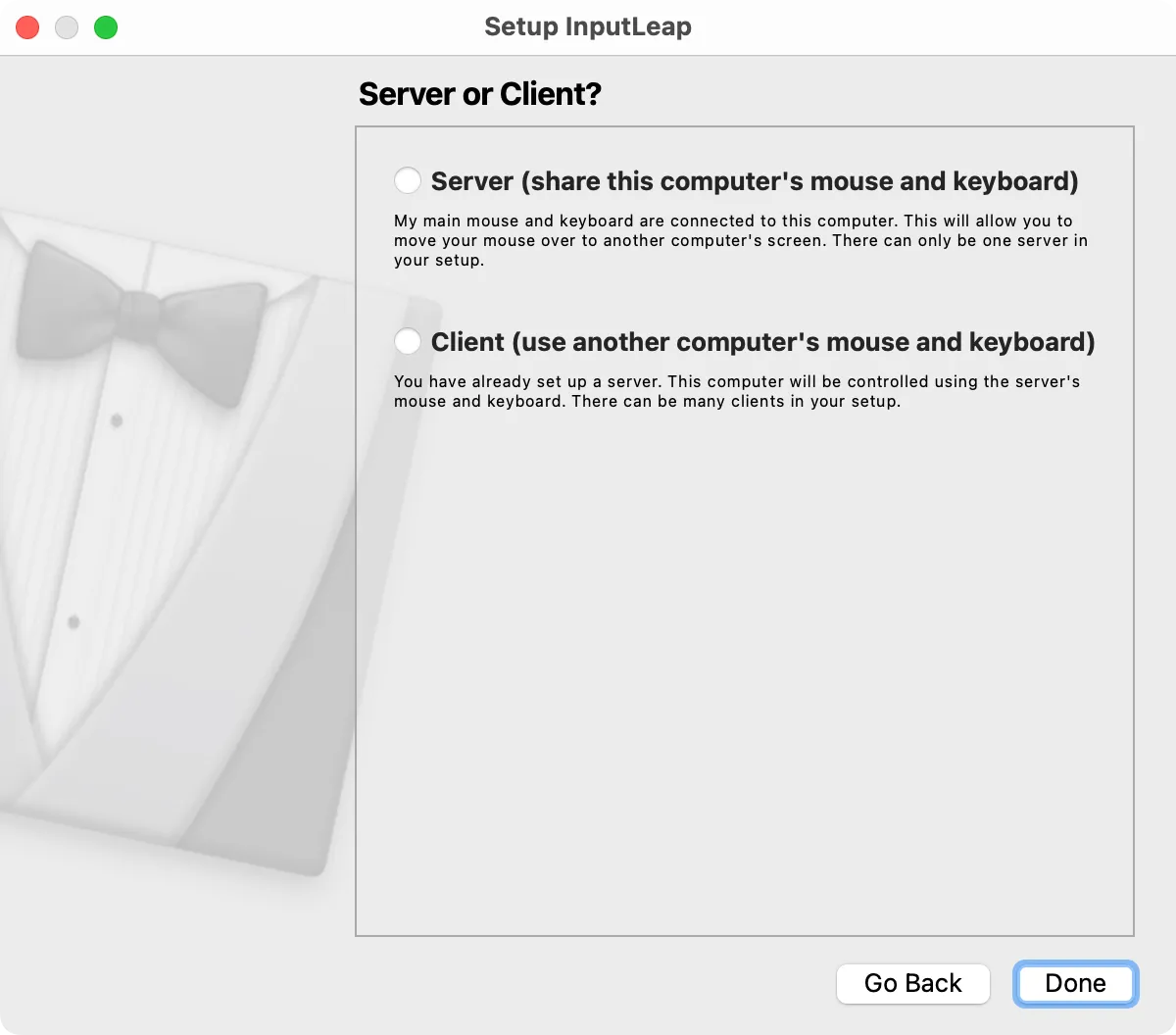 Cấu hình máy chủ KVM ảo Input Leap trên macOS, thêm màn hình Steam Deck
Cấu hình máy chủ KVM ảo Input Leap trên macOS, thêm màn hình Steam Deck
Bây giờ, nhấp đúp vào màn hình “Untitled” (Không tên) mà bạn vừa thêm và đặt tên là “steamdeck” dưới mục “Screen name” (Tên màn hình), sau đó nhấp OK.
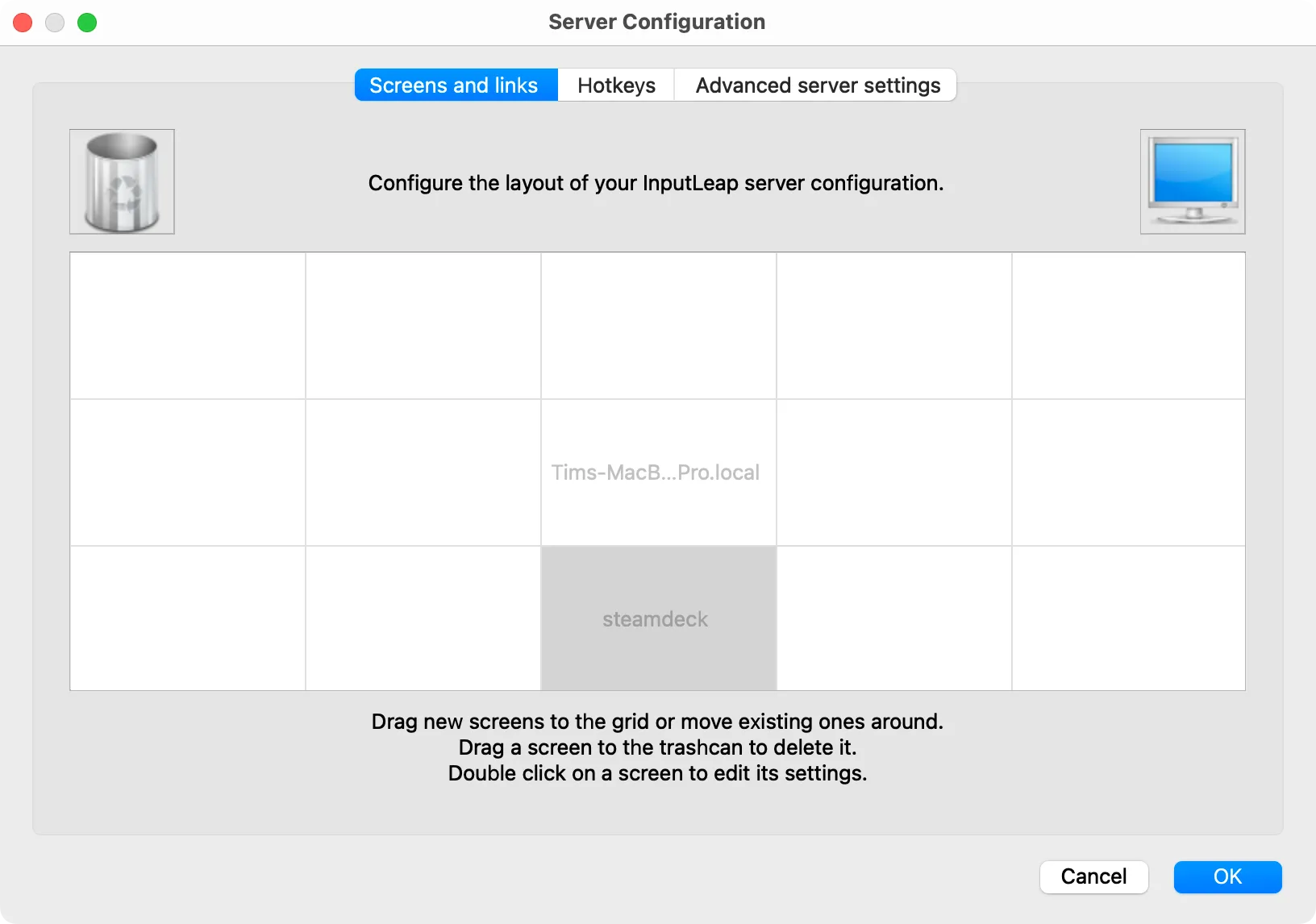 Cài đặt tên màn hình "steamdeck" cho thiết bị client trong Input Leap
Cài đặt tên màn hình "steamdeck" cho thiết bị client trong Input Leap
Trên macOS, tôi đã phải thực hiện thêm bước sau để Input Leap hoạt động:
Mở thư mục Applications (Ứng dụng) nơi ứng dụng được cài đặt, tìm ứng dụng “Input Leap” sau đó nhấp chuột phải vào nó và chọn “Show Package Contents” (Hiển thị Nội dung Gói). Bây giờ điều hướng đến Contents > MacOS và kéo tệp “input-leap” vào cửa sổ System Settings > Privacy & Security > Accessibility (Cài đặt Hệ thống > Quyền riêng tư & Bảo mật > Trợ năng).
Đảm bảo cả ứng dụng và tiến trình đều được bật trong cửa sổ này trước khi bạn đóng nó. Hãy chắc chắn rằng bạn đã cấp quyền cho ứng dụng để tìm kiếm các thiết bị trên mạng cục bộ nếu được nhắc.
Bây giờ Input Leap đã được cấu hình, hãy nhấp vào “Start” (Bắt đầu) để khởi động máy chủ.
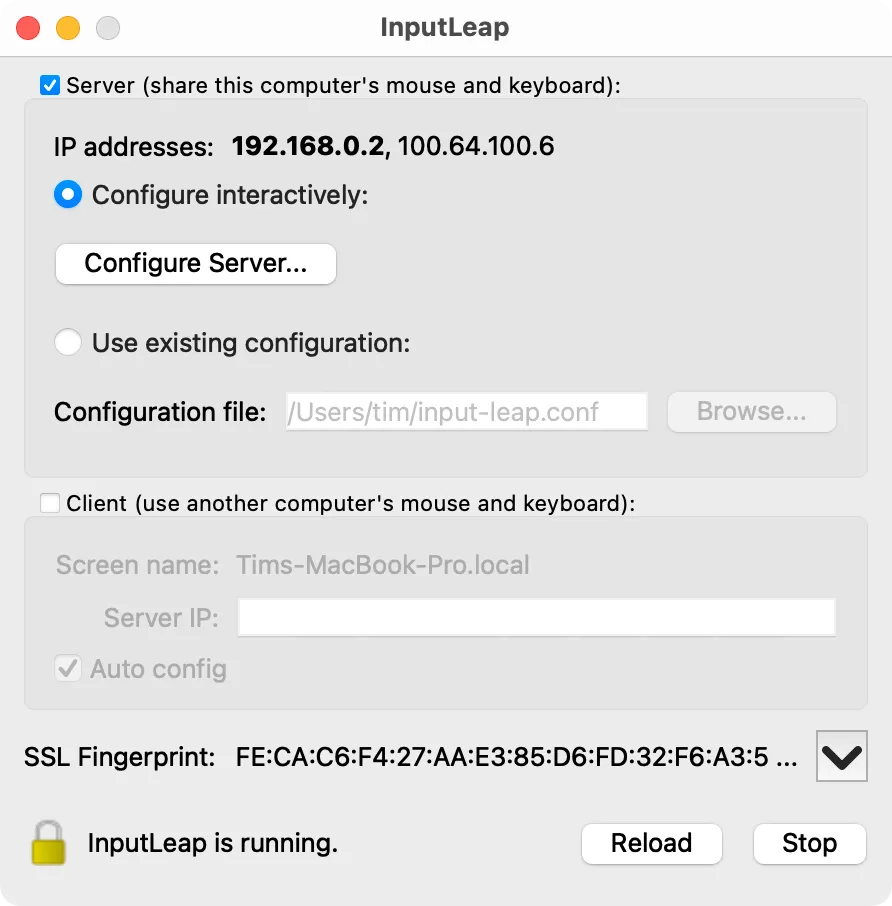 Giao diện Input Leap khi máy chủ KVM ảo đang chạy trên macOS
Giao diện Input Leap khi máy chủ KVM ảo đang chạy trên macOS
Biến Steam Deck Thành Client KVM Ảo (Sử Dụng Input Leap)
Bây giờ là lúc lặp lại quá trình, nhưng trên Steam Deck của bạn. May mắn thay, ứng dụng này dễ cài đặt nhờ việc nó được đưa vào Discover Store của SteamOS.
Nếu bạn đang ở Game Mode, hãy nhấn và giữ nút nguồn ở phía trên Steam Deck, sau đó chọn “Switch to Desktop” (Chuyển sang Máy tính) và đợi màn hình Desktop của SteamOS tải.
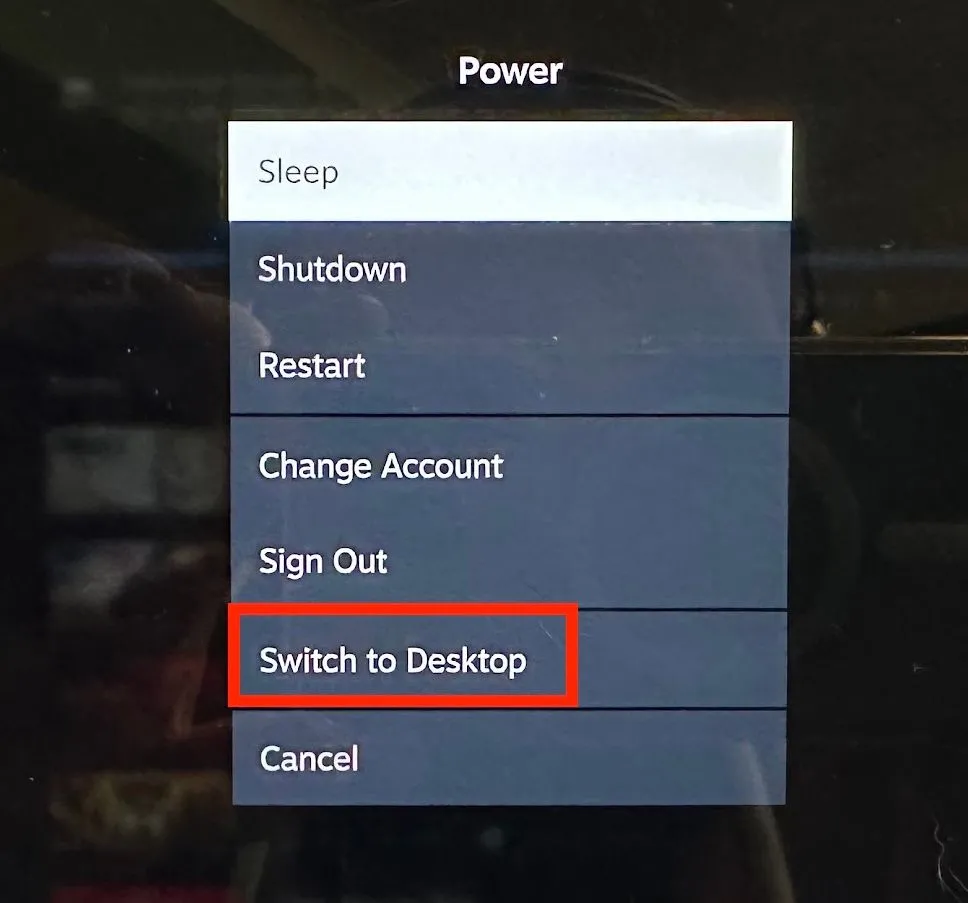 Hướng dẫn chuyển Steam Deck sang chế độ Desktop Mode để cài đặt KVM ảo
Hướng dẫn chuyển Steam Deck sang chế độ Desktop Mode để cài đặt KVM ảo
Khi bạn đã ở trong Desktop Mode, hãy khởi chạy Discover Store bằng cách sử dụng menu SteamOS hoặc phím tắt trên thanh tác vụ ở cuối màn hình. Bây giờ hãy tìm kiếm “input” bằng cách di chuyển con trỏ bằng trackpad bên phải và nhấp vào ô tìm kiếm bằng nút cò bên phải. Nhấn Steam+X để hiển thị bàn phím ảo trên màn hình.
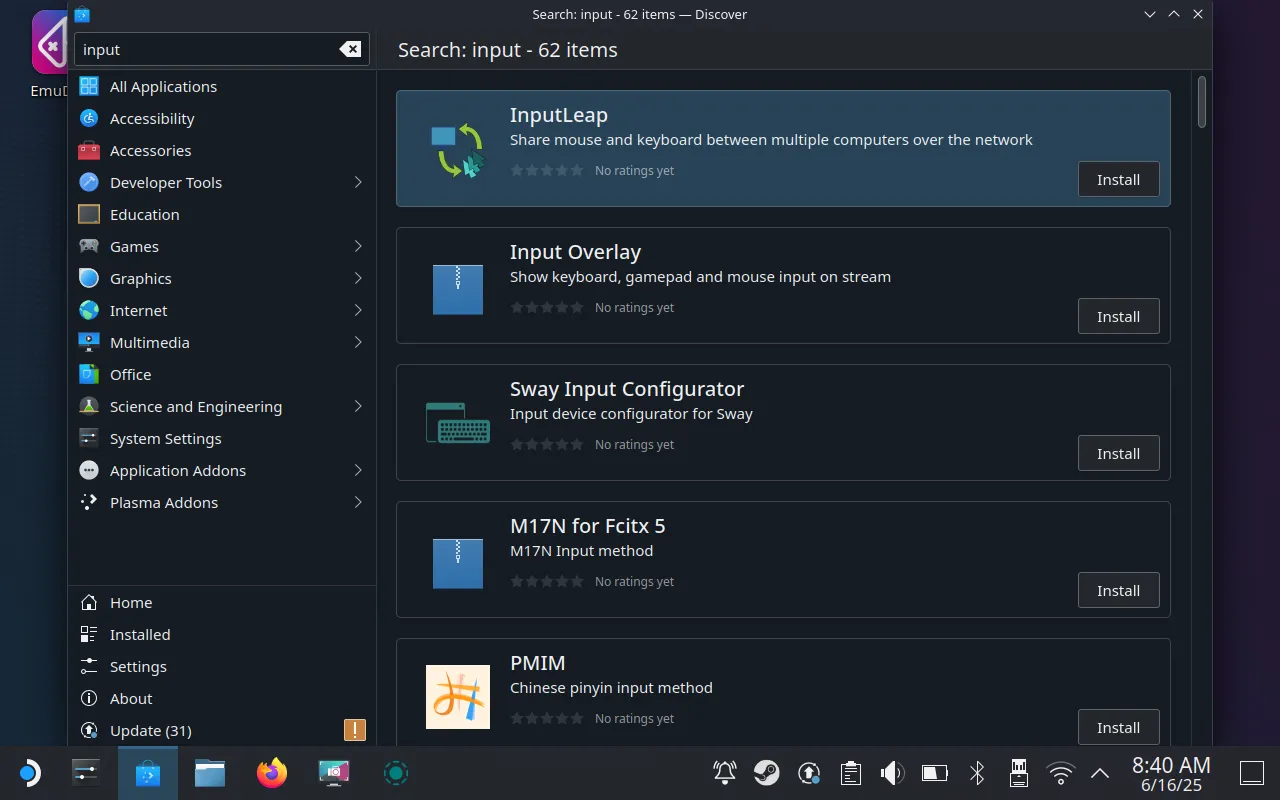 Tìm kiếm và cài đặt ứng dụng Input Leap trên Discover Store của SteamOS
Tìm kiếm và cài đặt ứng dụng Input Leap trên Discover Store của SteamOS
Khi bạn thấy “Input Leap” xuất hiện, hãy nhấp vào “Install” (Cài đặt) và đợi vài phút để quá trình cài đặt hoàn tất. Bây giờ bạn có thể khởi chạy ứng dụng từ menu SteamOS (bạn sẽ tìm thấy nó trong danh mục “Internet” hoặc bạn chỉ cần tìm kiếm nó). Bây giờ bạn sẽ phải thực hiện cùng một quy trình thiết lập như bạn đã làm trước đó, nhưng lần này hãy chỉ định Steam Deck của bạn làm thiết bị client (khách).
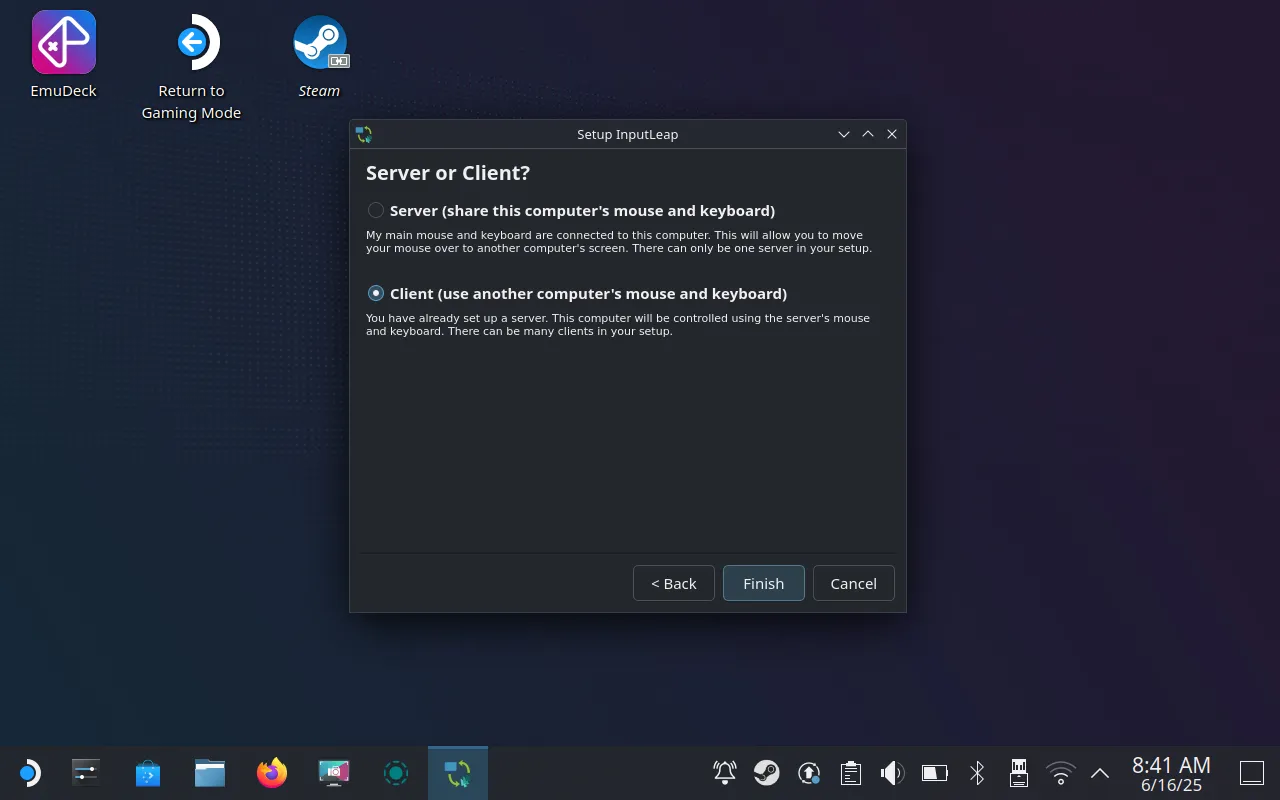 Cấu hình Steam Deck làm thiết bị client KVM ảo trong Input Leap
Cấu hình Steam Deck làm thiết bị client KVM ảo trong Input Leap
Cuối cùng, Input Leap sẽ sẵn sàng khởi động. Hãy kiểm tra kỹ lại xem “Screen name” (Tên màn hình) dưới hộp client có giống với tên bạn đã sử dụng trước đó trong quá trình thiết lập ban đầu hay không. Nhấp vào “Start” (Bắt đầu) và bạn sẽ thấy một cửa sổ xuất hiện hỏi bạn có nhận ra thiết bị đang yêu cầu kết nối không, hãy nhấp “Yes” (Có) và quá trình thiết lập KVM của bạn sẽ hoàn tất.
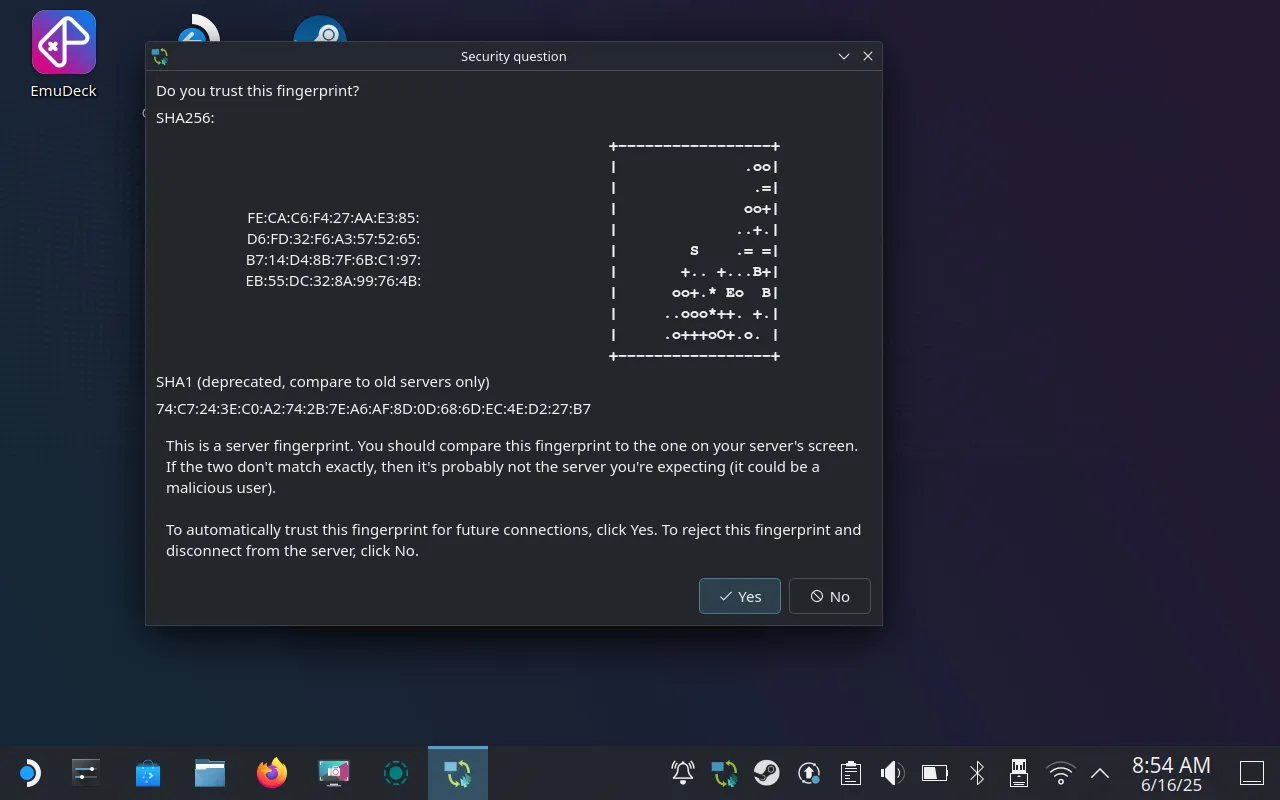 Xác nhận kết nối thiết bị khi Steam Deck hoạt động như một client KVM ảo
Xác nhận kết nối thiết bị khi Steam Deck hoạt động như một client KVM ảo
Nâng Tầm Trải Nghiệm SteamOS Với KVM Ảo
Bây giờ bạn có thể di chuyển con trỏ chuột của mình đến cạnh màn hình mà bạn đã chỉ định trong quá trình thiết lập ban đầu để nó nhảy sang Steam Deck. Khi bạn làm điều này, điều khiển bàn phím của bạn cũng sẽ chuyển sang Steam Deck. Bạn có thể gõ, nhấp, kéo và thực hiện mọi thứ như thể bàn phím và chuột của bạn được kết nối trực tiếp với Steam Deck.
Một KVM “chính cống” thường chạy liên tục, và giải pháp này cũng có thể làm vậy. Mặc dù Input Leap sẽ đánh thức màn hình Steam Deck của bạn, nhưng nó sẽ không đánh thức Steam Deck khỏi chế độ ngủ (suspend), chế độ này xảy ra sau vài phút không hoạt động. Bạn sẽ cần thay đổi cài đặt này trong tùy chọn “Power Management” (Quản lý Nguồn) trong System Settings (Cài đặt Hệ thống) của Steam Deck để có giải pháp “luôn bật” (chỉ cần lưu ý về tác động tiêu hao pin khi làm như vậy).
Cá nhân tôi thường để mọi thứ như bình thường vì tôi chỉ cần nó khi Steam Deck đang bật. Tính năng chia sẻ clipboard hoạt động rất tốt cho văn bản, cho phép tôi sao chép các lệnh terminal dài trên máy Mac và dán trực tiếp vào Konsole.
Bạn cũng nên thêm Input Leap vào các mục khởi động của Steam Deck, có thể truy cập dưới System Settings > Startup and Shutdown (Cài đặt Hệ thống > Khởi động và Tắt máy) bằng cách sử dụng nút “Add” (Thêm) dưới mục “Autostart” (Tự động khởi động) và tìm Input Leap từ menu. Bạn cũng có thể thực hiện tương tự trên máy tính chủ Windows, Mac hoặc Linux của mình.
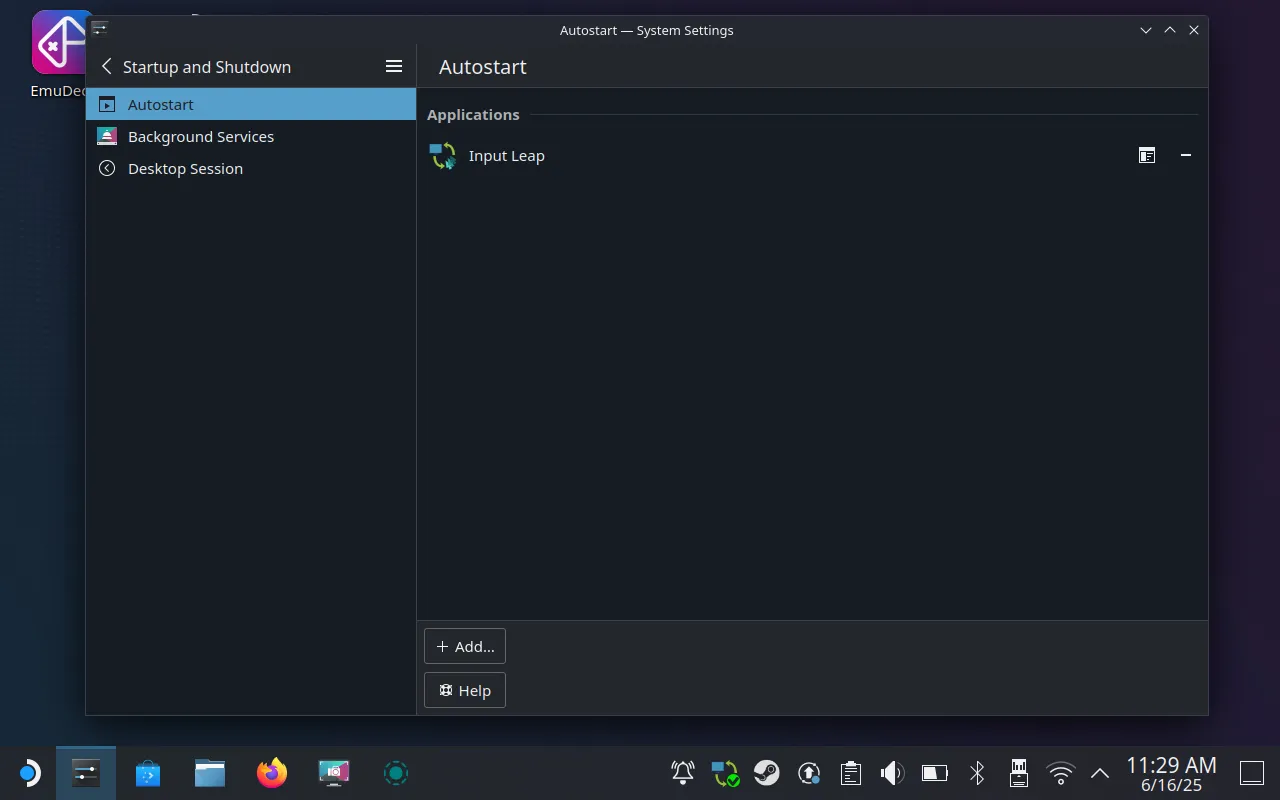 Cài đặt Input Leap tự khởi động cùng SteamOS trên Steam Deck
Cài đặt Input Leap tự khởi động cùng SteamOS trên Steam Deck
Với KVM ảo luôn chạy, khi khởi động vào Desktop Mode trên Steam Deck, bạn sẽ ngay lập tức có thể điều khiển thiết bị cầm tay của mình bằng bàn phím và chuột của máy tính chính.
Giải pháp KVM ảo này thực sự đã thay đổi cuộc chơi đối với việc sử dụng Steam Deck ở Desktop Mode của tôi. Tôi không còn phải loay hoay cắm bàn phím vật lý vào Steam Deck nữa, và tôi có thể hoàn thành công việc nhanh hơn rất nhiều so với việc dựa vào trackpad.
Không cần phải nói, giải pháp này cũng hoạt động trên bất kỳ thiết bị cầm tay nào chạy SteamOS, bao gồm cả Legion GO. Hãy thử nghiệm ngay hôm nay để nâng cao trải nghiệm sử dụng thiết bị của bạn!